Rullaavat sarakemallit¶
Valitse Ylläpito | Sarakemallit | Rullaavat sarakeryhmät -välilehti
Lisää uusi rullaava sarakemalli¶
Rullaavat sarakeryhmät -välilehdellä ylläpidetään rullaavan ennusteen sarakkeet.
Listassa on kaikki määritellyt rullaavat sarakemallit, jos yhtään.
Lisää uusi rullaava sarakemalli painamalla rivitekstiä oikealla hiirellä. Valitse esimerkiksi lisää alapuolelle. Anna sarakemallille lyhyt koodi ja nimi. Hyväksy painamalla OK.
Note
Älä käytä koodin nimessä erikoismerkkejä, esimerkiksi: & # ? _ : välilyönti
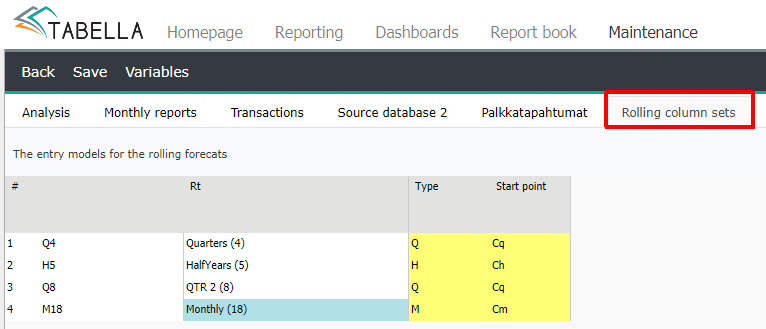
Esimerkki: Rullaavat sarakeryhmät
Q = neljännes / Cq = kuluva neljännes
H = puolivuosi / Ch = kuluva puolivuosi
T = kolmannes / Ct = kuluva kolmannes
M = kuukausi / Cm = kuluva kuukausi
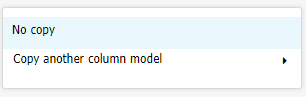
Uusi malli
Uusi rullaava malli. Valitse Ei kopioida pohjaksi mitään. Valitse rullaavan sarakkeen tyyppi. Tyyppi määrittää rullaavan jakson pituuden.
Hyväksy painamalla OK. Malli luodaan.
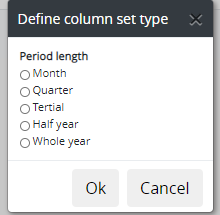
Muokkaa ryhmän aikajaksoja
Mallin rivitekstin oikean hiiren valikosta, valitse Muokkaa tämän ryhmän aikajaksoja.
Koska pohjalle ei kopioitu mitään olemassa olevaa mallia, on lista sarakkeista (eli jaksoista), tyhjä. Mallin tyyppi (Type) ja alkupiste (Start), näkyy kahdella ensimmäisellä rivillä.
Lisää uusi jakso
Sarakeryhmän alkupisteen rivitekstillä, lisää uusia sarakkeita (jaksoja) hiiren oikealla näppäimen valikosta. Valitse Lisää tämän sarakkeen jälkeen | Uusi jakso. Tyypin mukainen jakso lisätään luetteloon. Lisää jaksoja haluamasi määrä.
Jaksojen lukumäärä alkupisteeseen
Kun tarvittava määrä jaksoja on lisätty, määrittele jaksojen sijainti (lukumäärä) alkupisteeseen nähden. Alkupiste määräytyy valitun tyypin mukaan, esimerkiksi kuluva neljännes.
Klikkaa oikealla hiirellä ensimmäisen jakson Tila (Status) -saraketta. Tabella pyytää määrittelemään jaksojen lukumäärän, joko ennen tai jälkeen alkupisteen (0).
Jos raportille halutaan yksi jakso (jakson pituus määräytyy valitun tyypin mukaan) ennen alkupistettä -esimerkiksi kuluvaa kolmannesta- valitse Ennen lähtöpistettä, ja syötä numero yksi kohtaan Kuinka monta jaksoa?
Määrittele samalla tavalla jokaiselle jaksolle sen sijoittuminen lähtöpisteen suhteen. Jos jakson Tila-sarakkeessa on nolla (0) tuodaan raportille kuluva jakso esimerkiksi kuluva kolmannes. Alkupisteen voi myös määritellä myös heti jakson perustamisen jälkeen.
Note
Jos malliin on määritelty sekä ennen että jälkeen lähtöpistettä olevat jaksot, tällöin myös jakso 0, eli kuluva jakso, on määriteltävä mukaan.
Jakson poisto
Poista jakso. Klikkaa jakson riviä oikealla hiirellä, ja valitse Poista tämä sarake.
Summasarake
Kun tarvittava määrä jaksoja on lisätty. Voidaan avataan summasarake, johon jaksot summataan. Valitse Lisää tämän sarakkeen jälkeen | Uusi summasarake. S -alkuinen jaksojen summarivi lisätään luetteloon. Jaksojen summasarakkeiden käyttö ei ole pakollista.
Jos haluat poistaa summasarakkeen listalta klikkaa summajakson riviä oikealla hiirellä, ja valitse Poista tämä sarake.
Jaksot lisätään ja ohjataan summasarakkeeseen ”Round ohjauksissa”. Round ohjaukset toimivat samaan tapaan kuin esimerkiksi määritellessäsi rivimalleja tilikartan ylläpidossa.
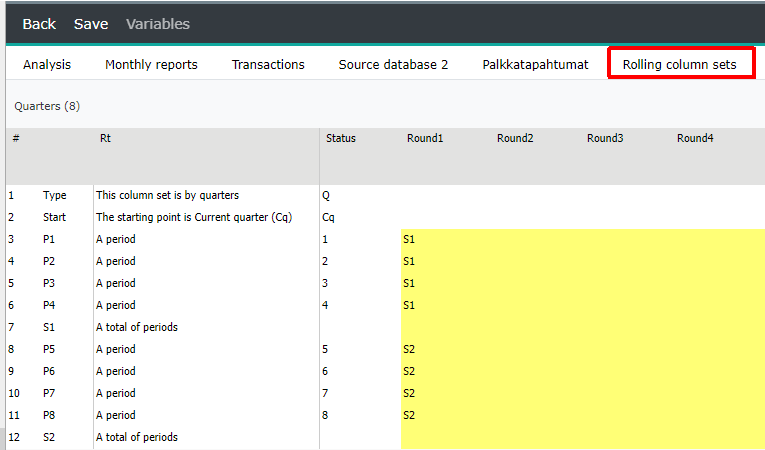
Raportilla:
Huomioi, että ennusteen pituus määrää mitä sarakkeita rullaavan ennusteen raportilla näytetään.
Esimerkissä tämän hetken toteumakuukausi ja -vuosi on 09/2020. Ennusteen pituudeksi on määritelty seuraava vuosi 2021.
Rullaavaan sarakemalliin on määritelty kahdeksan vuosineljänneksistä koostuvaa jaksoa. Tästä johtuen kaikki ennustejaksot eivät mahdu ennusteen pituuteen, eikä ennusteen 2022 dataa näytetä raportilla.
Ennusteen pituutta lisätään siten, että eteenpäin määritellyt rullaavat jaksot mahtuvat ennustejaksoon mukaan -valitaan ennusteen pituudeksi 2022. Katso Ennusteen pituuden määrittely.
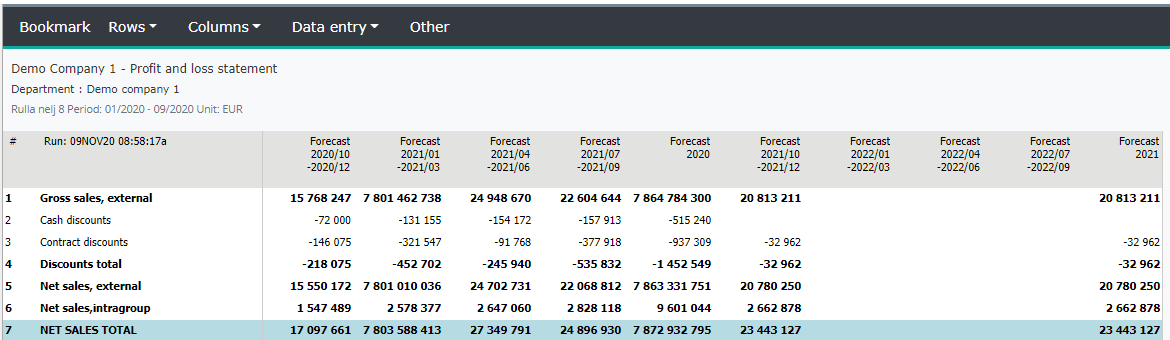
Ennusteen pituutta lisätty, jolloin jokaisen jakson data tulee mukaan raportille.
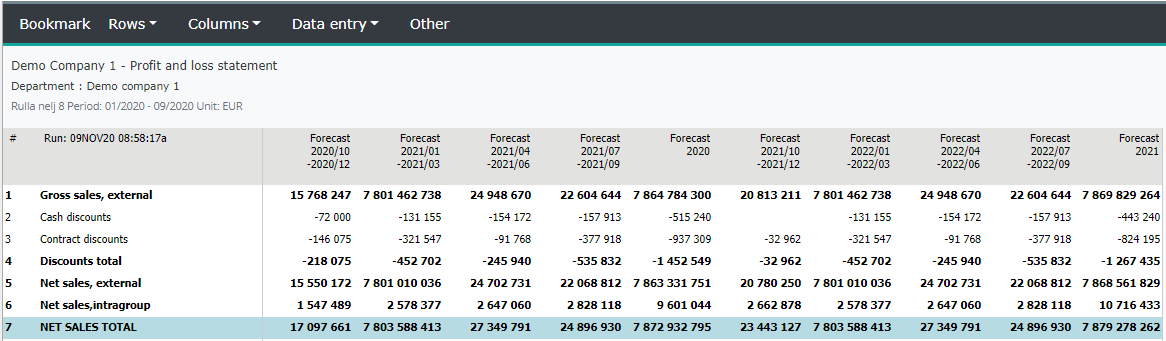
Lisää rullaavat sarakkeet sarakemalliin¶
Määrittele rullaava sarake ja lisää se sarakemalliin. Siirry Analyysi -välilehdelle. Klikkaa oikealla hiirellä sarakkeistossa. Valitse esim. Lisää oikealla | Arvosarake.
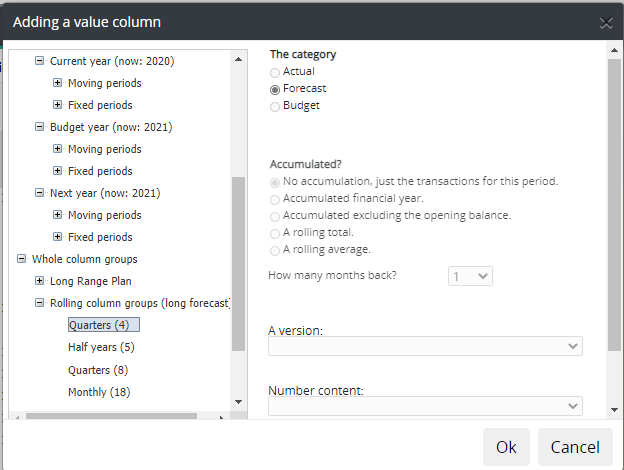
Kaikki rullaavat sarakeryhmät on Rullaavat ryhmät puurakenteessa. Avaa puurakenne ja valitse lisätty rullaava ryhmä klikkaamalla sitä kerran.
Rullaavaa saraketta käsitellään samalla tavalla kuin muitakin sarakkeita. Lisää sarake esimerkiksi, jo olemassa olevaan sarakemalliin.
Tallenna
Paina Tallenna, jolloin tallennus tehdään poistumatta ylläpidosta. Poistuessasi ylläpidosta valitse Palaa, jolloin on kysymys tallennuksesta, valitse OK. Kirjoita lyhyt kommentti tehdyistä muutoksista.
Rullaava sarakemalli löytyy valitsemalla Sarakkeet | Analyysiraportin sarakemallit | ”malli”
Note
Ennustetta luotaessa on ennusteen pituus määriteltävä riittävän pitkäksi, jotta myös rullaavat sarakemallit mahtuvat aikajakson sisään. Ennusteen luonti ja pituus on selitetty tarkemmin, ohjeen kappaleessa Aikajaksot.
Jos raportilla ei näy lukuja aja aikajakson raportit. Jos lukuja ei tule, tarkista että ohjaukset ovat oikein. Esimerkiksi 0 aikajakso mukana määrittelyissä, jos aikajaksoja ennen kuluvaa on määritelty malliin.
Kopioi valmis rullaava sarakemalli¶
Lisää uusi malli. Määritä koodi ja nimi. Valitse Kopioidaan toinen sarakemalli. Valitse listalta haluamasi malli ja tallenna se.
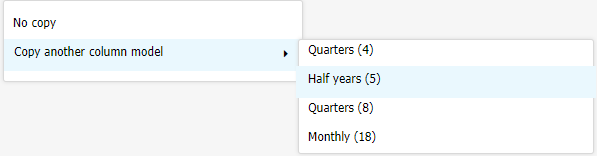
Muokkaa
Klikkaa oikealla hiirellä mallin rivitekstiä ja valitse Muokkaa tämän ryhmän aikajaksoja. Muokkaa: lisää / poista jaksoja ja / tai summasarakkeita.
Tallenna muutokset.
Siirry tämän jälkeen Analyysi-välilehdelle jossa, joko teet uuden sarakemallin, johon liität tekemäsi rullaavan sarakkeen, tai liität sen jo olemassa olevaan malliin.